怎么设置电脑来打印发票
2017-05-11
对于个体经营来说打印发票是必须需要的一个项目,那么怎样通过设置电脑来打印发票呢,下面就来介绍一下发票打印机设置方法!
设置电脑来打印发票的方法
在控制面板中找到“添加打印机传真”然后点击添加打印机,并单击下一步添加本地的打印机
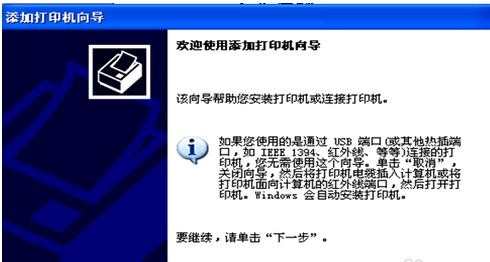
按默认的“连接到此计算机的本地打印机”,点击“下一步”
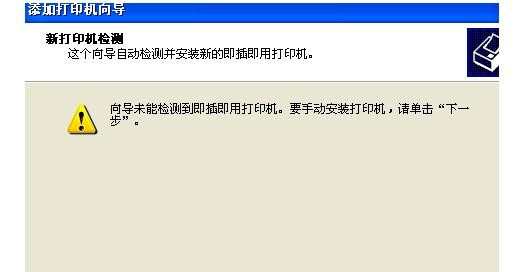
点击“下一步”,并选择打印机的端口,确定安装打印机

点击“下一步”,选择打印机
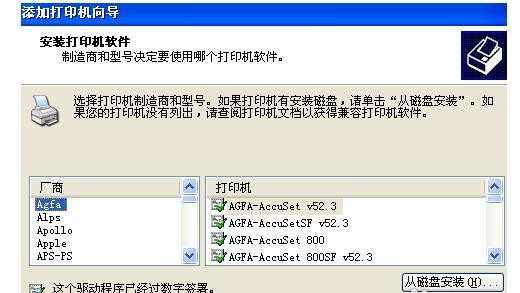
打开重新把打印机名称修改为“财务发票”,是否将这台打印机设置为默认打印机,选“是
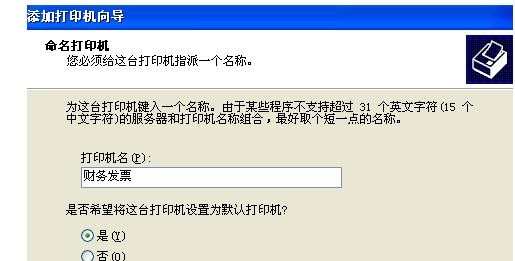
点击下一步,弹出要打印测试页吗,选择“否”,点击“下一步”。
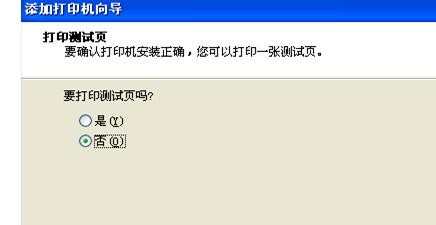
打印机安装成功

重新打开“控制面板”找到打印机和传真打开“文件”“服务器属性”点击创建新格式,填写表格名:财务发票,宽度:21.00cm 高度:13.97cm,点击“保存格式”按钮
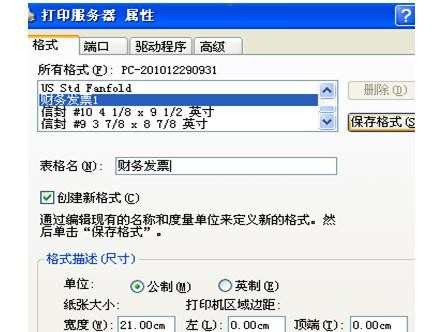
选择默认的打印机,右键单击选择“属性”在“设备设置”中选择设置好的纸张
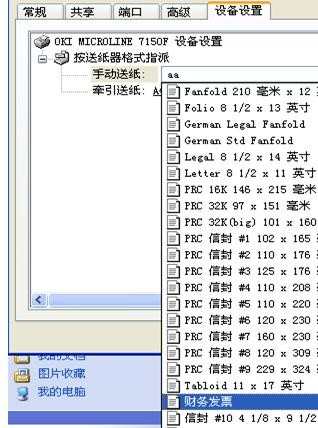
最终设置好后,开始à打印机和传真à选择默认打印机,右键属性,可用纸张里面有“财务发票”。
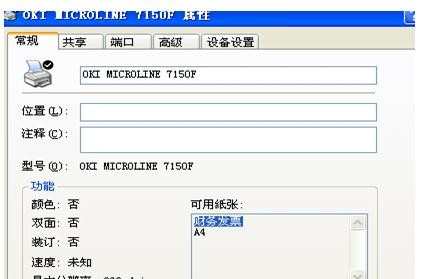
END